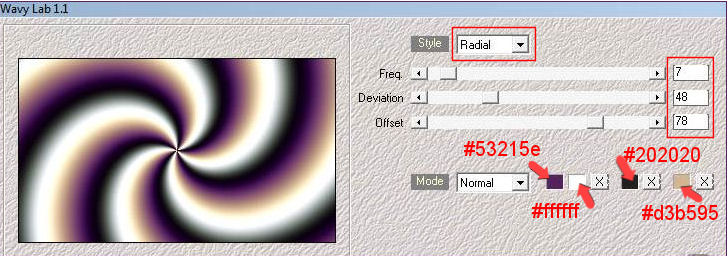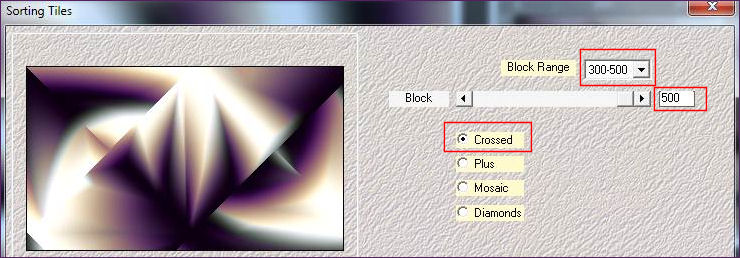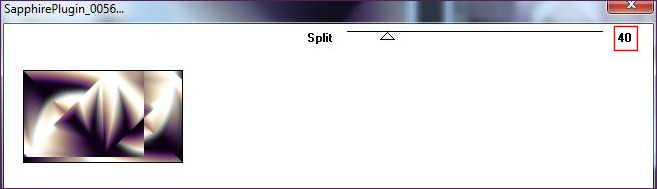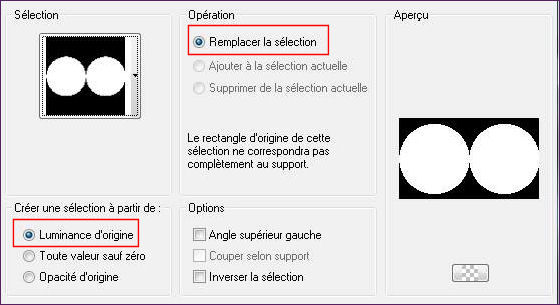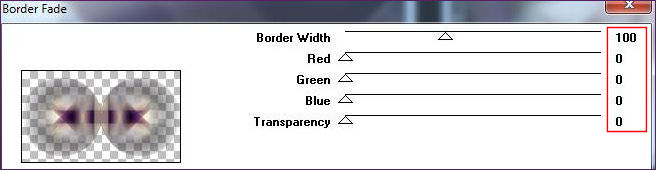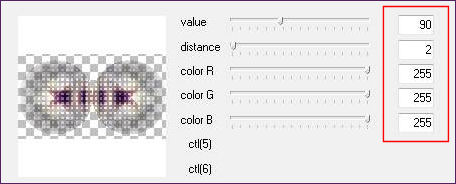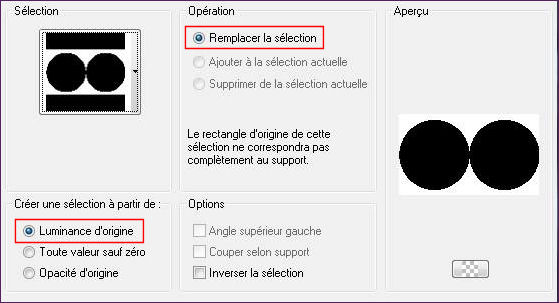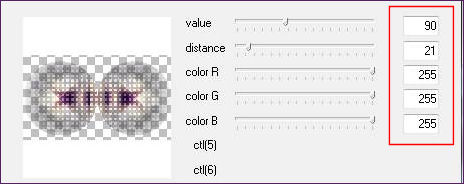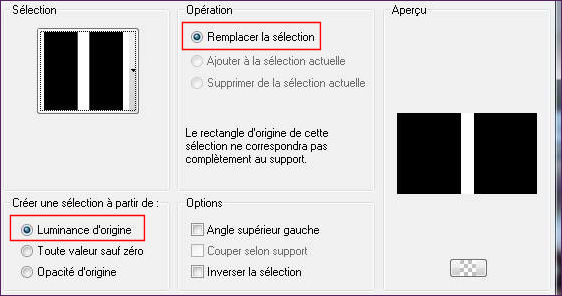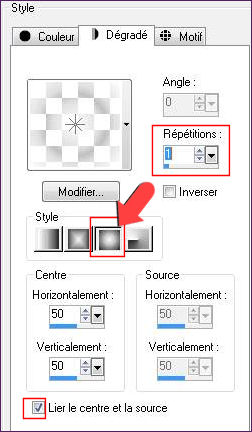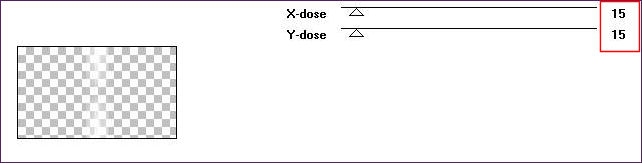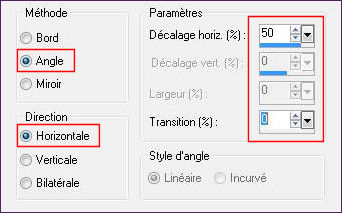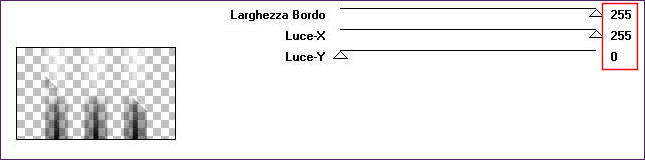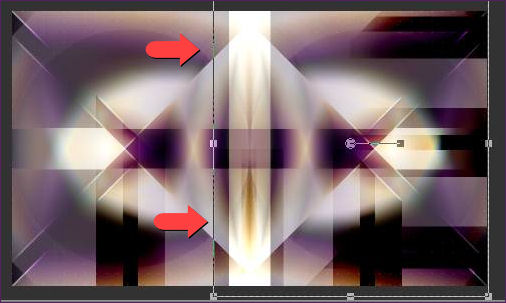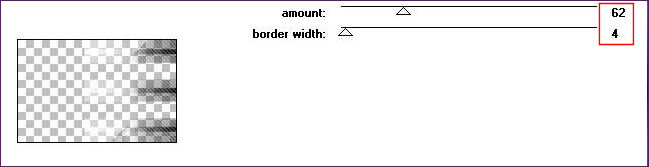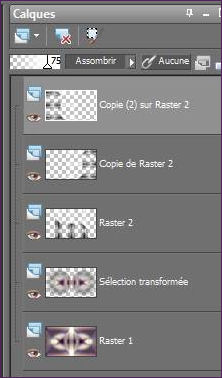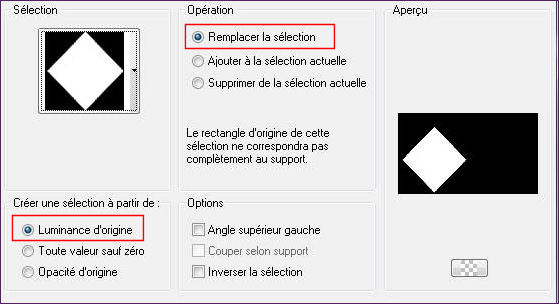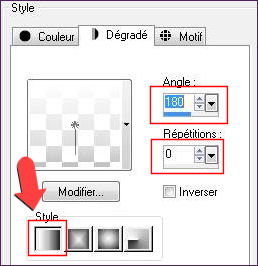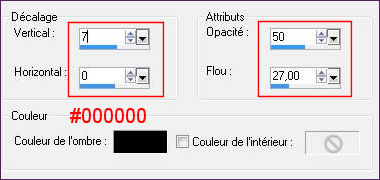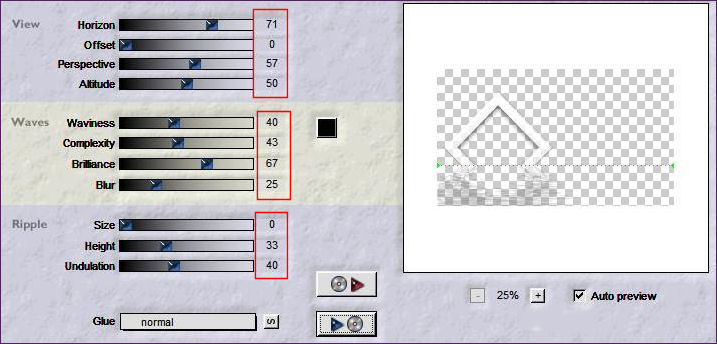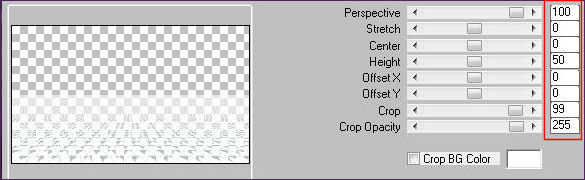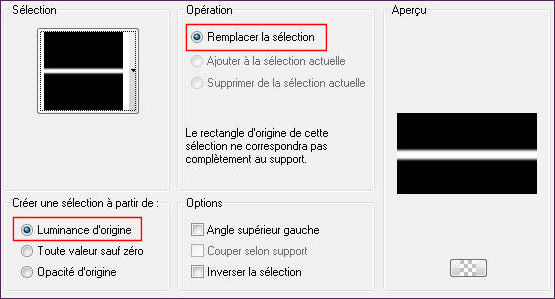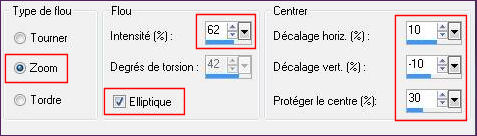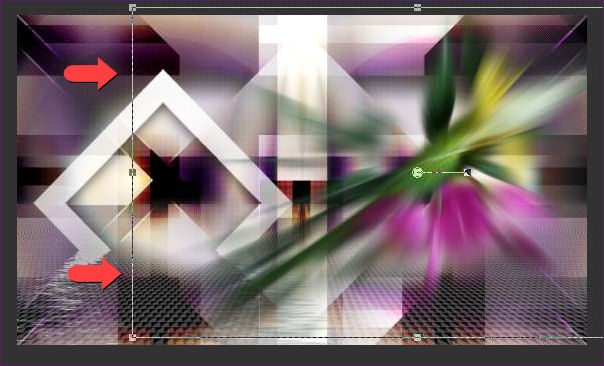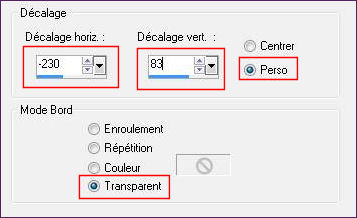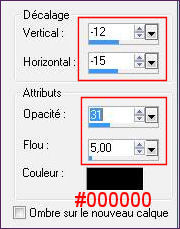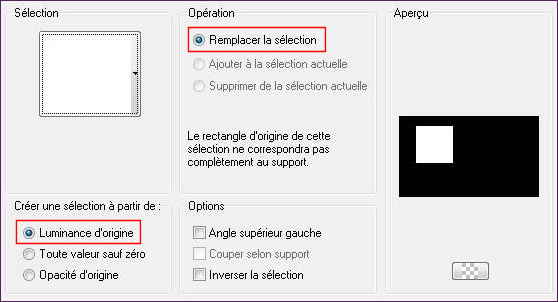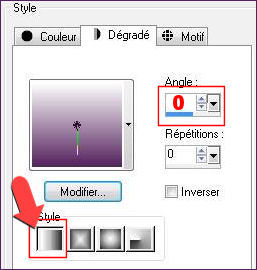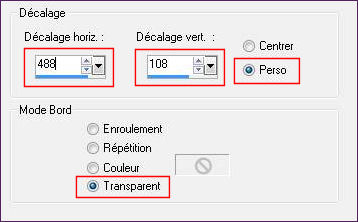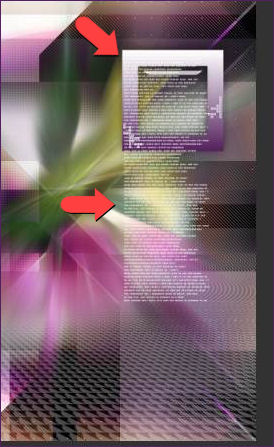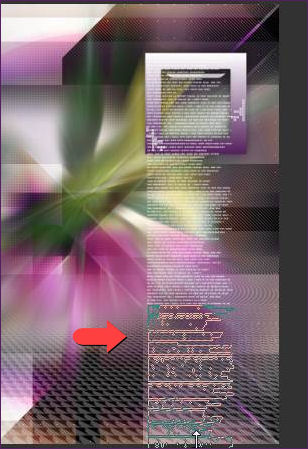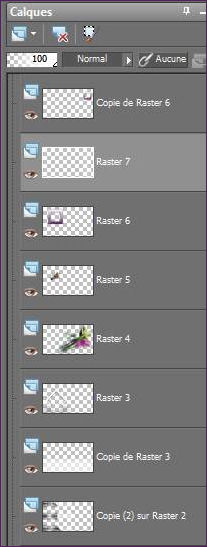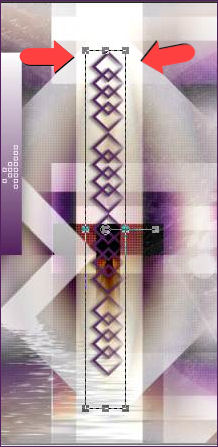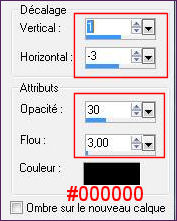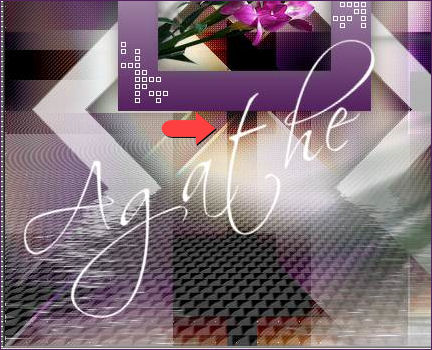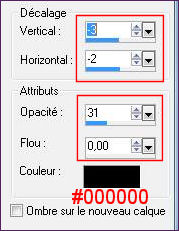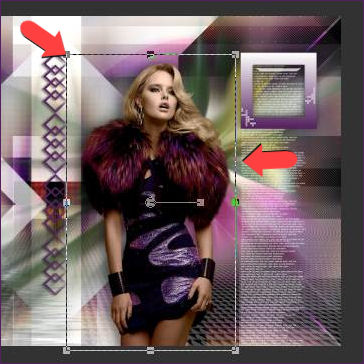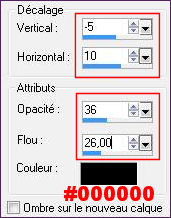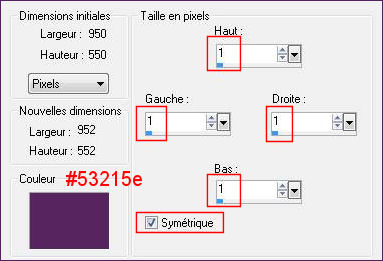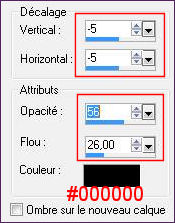Ce tutoriel a été réalisé avec PSPX2 mais vous pouvez le faire avec les autres versions. Les tube utilisés sont de Kitty, son groupe : Ici Merci de m'avoir donné l'autorisation d'utiliser vos tubes. ***********
Il est interdit de les modifier, de changer le nom et d'enlever le wartermark Il est interdit de les partager dans un groupe ou de les offrir sur le net ( site, blog ..) Leur utilisation dans des tutoriels est soumise à autorisations des auteurs *********** Filtres
:
Matériel :
Nous travaillerons avec les copies !
J'ai utilisé cette palette de couleurs pour mon tutoriel:
Si vous voulez utiliser vos propres couleurs, n'hésitez pas à changer le mode et l'opacité des calques ! ----------------------------------------------------------- 1- Fichier, Nouveau, Nouvelle image de 950x 550, transparent 2- Effets, Medhi, Wavy Lab 1.1
3- Effets, Medhi, Sorting Tiles
4- Effets, Effets de bords, Accentuer 5- Effets, Sapphire Filters 01, Sapphireplugins_0056
6- Effets, Simple, 4 Way Average 7- Effets, Effets de bords, Dilater 8- Restez sur ce calque Raster 1
9- Sélections, Transformer la sélection en calque 10- Effets, Graphics Plus, Border Fade
11- Effets, Penta.com, Color Dot
12- Palette des calques sur Lumière douce 13- Revenir sur le calque Raster 1
14- Effets, Penta.com, Color Dot
Sélections, Désélectionner tout 15- Se replacer en haut de la pile
16- Preparez votre dégradé Halo, Fondu d'Arrière-Plan (Corel_06_025 ), Arrière-Plan #ffffff
17- Outil, Pot de peinture 18- Effets, Toadies, What Are You
19- Effets, Effets d'image, Mosaïque sans jointures
20- Image Miroir 21- Effets, Italian Editors, bordo Con Luci
22- Palette des calques sur Assombrir 23- Calques, Dupliquer
24- Outil, Sélectionner
25- Effets, Penta.com, Jeans
26- Palette des calques sur Recouvrement 27- Calques, Dupliquer 28- Vous devriez avoir cette palette de calques :
29- Calques, Nouveau calque Raster 3
30- Changez le dégradé du Fondu d'Arrière-Plan en dégradé Linéaire, Arrière-plan #ffffff
31- Outil, Pot de peinture 32- Ne pas désélectionner !
Sélections, Désélectionner tout 33- Effets, Flaming Pear Flood
34- Calques, Dupliquer
35- Restez sur ce calque,
36- Suppr au clavier 37- Se placer en haut de la pile 38- Réglages, Flou, Flou radial
Palette des calques sur Lumière dure et opacité à 59 % 39- Outil, Sélectionner
40- Edition Coller ( votre image est toujours en mémoire - étape 37 ), Coller comme nouveau calque
Raster 5 41- Image, Redimensionner, Redimensionnement à 30 % ( Redimensionner tous les calques non coché ! ) 42- Effets, Effets d'image, Décalage
43- Effets, Effets 3D, Ombre portée
44- Calques, Nouveau calque Raster 6
45- Preparez un dégradé Lineaire, Avant-Plan #53215e
47- Effets,
Alien Skin Eye Candy5 : Impact, Glass
Sélections, Désélectionner tout 48- Calques, Nouveau calque Raster 7, Avant-Plan #ffffff
49- Placer comme sur la capture
50- Calques, Fusionner, Fusionner le calque de dessous 51- Calques, Dupliquer 52- Effets, Effets d'image, Décalage
53- Calques, Nouveau calque Raster 7, Avant-Plan #ffffff
Appliquez une fois puis une deuxième fois dessous comme sur les captures
54- Calques, Agencer, Déplacer vers le bas
56- Effets, Effets 3D, ombre portée 57- Calques, Nouveau calque Raster 9, Avant-Plan #ffffff
58- Effets, Effets 3D, Ombre portée
Palette des calques sur Lumière dure 59- Activez l'image Kitys-autumn Fasion.pspimage, Edition Copier 60- Image, Redimensionner, Redimensionnement à 60 % ( Redimensionner tous les calques non coché ! ) 61- Placez comme sur la capture
61- Effets, Effets 3D, Ombre portée
62- Image, Ajouter des bordures
63- Image, Ajouter des bordures, Symétriques de 40 pixels , couleur #fffffff 64- Outil, Baguette magique
Sélectionnez la bordure blanche 65- Effets, Effets 3D, Ombre portée
66- Sélections, Désélectionner tout 67- Signez votre travail 68- Enregistrez en JPG et Redimensionner si vous le souhaitez. -------------------------------
Si ce tutoriel vous à plu, n'hésitez pas pas à me laisser un message dans MON LIVRE D'OR! Merci et à Bientôt !... ------------------------------- Un autre exemple avec des tubes de Gerry
---------------------------------------------
Merci à Clava de bien vouloir tester mes tutos, son forum : Ici ------------------------------------------- Vos versions sur mon blog : Ici
|
|||||||||